Συμβουλές σχετικά με την απομάκρυνση AllDaySale Ads (διαγραφή AllDaySale Ads)
AllDaySale είναι μια εφαρμογή που υποστηρίζονται από τη διαφήμιση που είναι υπεύθυνος για τις διαφημίσεις που βλέπετε σε απευθείας σύνδεση. Αυτές οι διαφημίσεις ονομάζονται συνήθως «Τροφοδοτημένος από AllDaySale», «AllDaySale Ads» και παρόμοια. Το adware ανήκει στην οικογένεια των Multiplug και κατά συνέπεια είναι παρόμοια με άλλα προγράμματα από την ίδια οικογένεια όπως ExtraLargeApp, MercuryGrips, GraphiteCommand και περισσότερο.
Η εφαρμογή που διανέμεται ως επί το πλείστον με τη βοήθεια του Installrex, Amonetize και Vittalia εγκαταστάτες. Αυτές τις εγκαταστάτες που χρησιμοποιούνται σε διάφορες τοποθεσίες των χείμαρρων και p2p. AllDaySale έχει συσχετισθεί με πιθανώς ανεπιθύμητο εφαρμογές όπως LightningDownloader, Oursurfing.com και Websearch.hotfindings.info. Πρέπει να τερματίσετε τη AllDaySale Ads μαζί με αυτά τα προγράμματα.
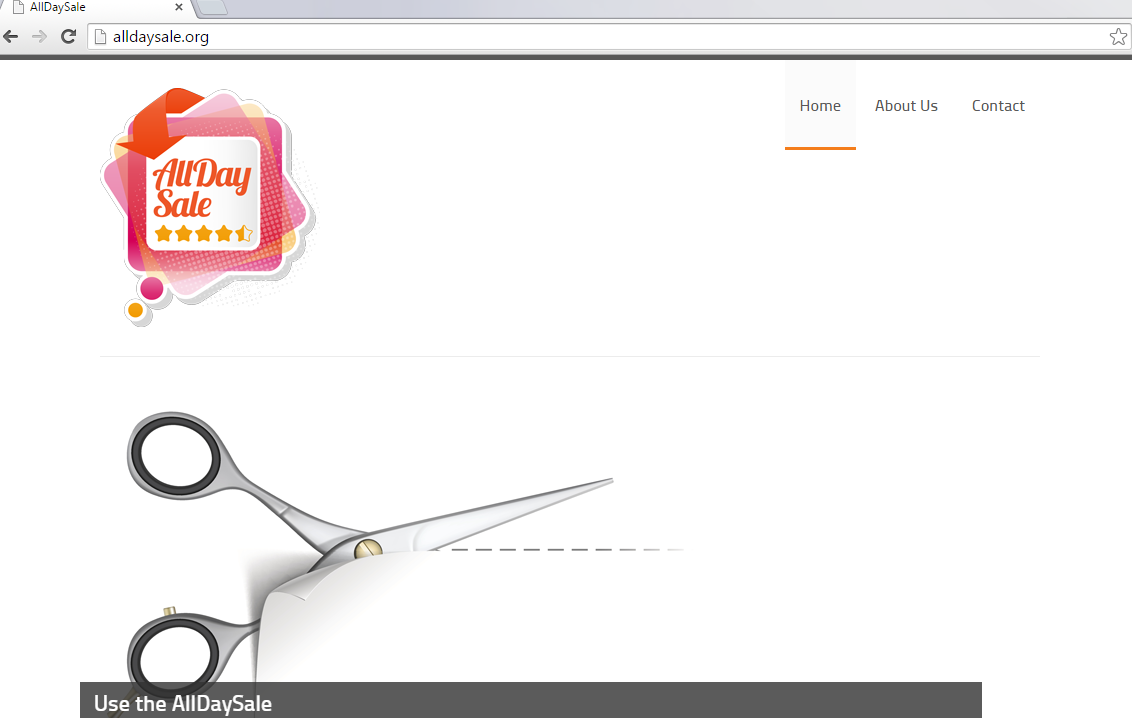
Πώς λειτουργεί η AllDaySale?
AllDaySale είναι στην πραγματικότητα μια ενημερωμένη έκδοση του ένα άλλο adware που ονομάζεται CutThePrice. Η περιγραφή του ισχυρίζεται ότι το λογισμικό μπορεί να σας δώσει ένα πλεονέκτημα κατά να ψωνίσετε on-line, παρέχοντας σας με τις καλύτερες προσφορές, εκπτώσεις και προσφορές από το αγαπημένο σας τοποθεσίες αγορών. Δυστυχώς, αυτό δεν είναι ο κύριος σκοπός. Η εφαρμογή χρησιμοποιεί σύστημα pay-per-click, το οποίο σημαίνει ότι κάθε φορά που κάνετε κλικ σε μία από τις διαφημίσεις, οι προγραμματιστές του λογισμικού κάνουν κέρδος. Γι “ αυτό και προγράμματα περιήγησης σας είναι πλημμυρισμένη με διάφορα αναδυόμενα παράθυρα, πανό, διαφημίσεις σε κείμενο και υπερ-συνδέσεις που δεν έχουν καμία σχέση με τις ανάγκες σας σε απευθείας σύνδεση εμπορική.
Το κύριο πρόβλημα με αυτές τις διαφημίσεις, είναι ότι δεν μπορούν να είναι αξιόπιστες. Το adware δεν κάνει διάκριση μεταξύ νόμιμων και ψεύτικο διαφημίσεις. Δεν υπάρχει αμφιβολία ότι θα συναντήσετε ψεύτικο διαφημίσεις διάστημα σερφ the Web. Αν κάνετε κλικ πάνω τους, σας θα πάρει κατευθυνθούν προς το corrupted σελίδες, όπου σας θα μπορούσε να μολύνει το σύστημά σας με κακόβουλο ή δυνητικά ανεπιθύμητα προγράμματα. Σας μπορεί επίσης να εκτεθεί σε διάφορες απάτες με σκοπό αποσπούν χρήματα από σας, ή απόκτηση προσωπικών σας στοιχείων. Σας συνιστούμε να μένετε μακρυά από όλα τα διαφημιστικά σποτ που είναι έφερε σε σας από την εφαρμογή μέχρι να απεγκαταστήσετε AllDaySale Ads τελείως.
Πώς να αφαιρέσετε AllDaySale Ads?
Για να εξαλειφθούν τα AllDaySale Ads από τις μηχανές αναζήτησης, θα πρέπει να απεγκαταστήσετε το adware από τον υπολογιστή σας. Δεδομένου ότι είναι πιθανό να έχουν άλλα ανεπιθύμητα προγράμματα στον υπολογιστή σας, προτείνουμε ότι μπορείτε να διαγράψετε αυτόματα AllDaySale Ads. Κατεβάστε το anti-malware εργαλείο από τη σελίδα μας και να το χρησιμοποιήσετε για να σαρώσετε το σύστημά σας. Μόλις το κάνετε, θα είστε σε θέση να διαγράψει AllDaySale Ads και άλλες αναξιόπιστες εφαρμογές από τον υπολογιστή σας. Εναλλακτικά, μπορείτε να χρησιμοποιήσετε τις οδηγίες που παρέχονται παρακάτω το άρθρο και να αφαιρέσετε το χέρι AllDaySale Ads. Στη συνέχεια, μπορεί να θέλετε να σαρώσετε τον υπολογιστή σας με ένα σαρωτή κακόβουλο λογισμικό για να ελέγξετε εάν η απομάκρυνση ήταν επιτυχής.
Offers
Κατεβάστε εργαλείο αφαίρεσηςto scan for AllDaySale AdsUse our recommended removal tool to scan for AllDaySale Ads. Trial version of provides detection of computer threats like AllDaySale Ads and assists in its removal for FREE. You can delete detected registry entries, files and processes yourself or purchase a full version.
More information about SpyWarrior and Uninstall Instructions. Please review SpyWarrior EULA and Privacy Policy. SpyWarrior scanner is free. If it detects a malware, purchase its full version to remove it.

WiperSoft αναθεώρηση λεπτομέρειες WiperSoft είναι ένα εργαλείο ασφάλεια που παρέχει σε πραγματικό χρόνο ασφάλεια απ� ...
Κατεβάσετε|περισσότερα


Είναι MacKeeper ένας ιός;MacKeeper δεν είναι ένας ιός, ούτε είναι μια απάτη. Ενώ υπάρχουν διάφορες απόψεις σχετικά με τ� ...
Κατεβάσετε|περισσότερα


Ενώ οι δημιουργοί του MalwareBytes anti-malware δεν έχουν σε αυτήν την επιχείρηση για μεγάλο χρονικό διάστημα, συνθέτουν ...
Κατεβάσετε|περισσότερα
Quick Menu
βήμα 1. Απεγκαταστήσετε AllDaySale Ads και συναφή προγράμματα.
Καταργήστε το AllDaySale Ads από Windows 8
Κάντε δεξιό κλικ στην κάτω αριστερή γωνία της οθόνης. Μόλις γρήγορη πρόσβαση μενού εμφανίζεται, επιλέξτε Πίνακας ελέγχου, επιλέξτε προγράμματα και δυνατότητες και επιλέξτε να απεγκαταστήσετε ένα λογισμικό.


Απεγκαταστήσετε AllDaySale Ads από τα παράθυρα 7
Click Start → Control Panel → Programs and Features → Uninstall a program.


Διαγραφή AllDaySale Ads από τα Windows XP
Click Start → Settings → Control Panel. Locate and click → Add or Remove Programs.


Καταργήστε το AllDaySale Ads από το Mac OS X
Κάντε κλικ στο κουμπί Go στην κορυφή αριστερά της οθόνης και επιλέξτε εφαρμογές. Επιλέξτε το φάκελο "εφαρμογές" και ψάξτε για AllDaySale Ads ή οποιοδήποτε άλλοδήποτε ύποπτο λογισμικό. Τώρα, κάντε δεξί κλικ στο κάθε τέτοια εισόδων και επιλέξτε μεταφορά στα απορρίμματα, στη συνέχεια, κάντε δεξί κλικ το εικονίδιο του κάδου απορριμμάτων και επιλέξτε άδειασμα απορριμάτων.


βήμα 2. Διαγραφή AllDaySale Ads από τις μηχανές αναζήτησης
Καταγγείλει τις ανεπιθύμητες επεκτάσεις από τον Internet Explorer
- Πατήστε το εικονίδιο με το γρανάζι και πηγαίνετε στο Διαχείριση πρόσθετων.


- Επιλέξτε γραμμές εργαλείων και επεκτάσεις και να εξαλείψει όλες τις ύποπτες καταχωρήσεις (εκτός από τη Microsoft, Yahoo, Google, Oracle ή Adobe)


- Αφήστε το παράθυρο.
Αλλάξει την αρχική σελίδα του Internet Explorer, αν άλλαξε από ιό:
- Πατήστε το εικονίδιο με το γρανάζι (μενού) στην επάνω δεξιά γωνία του προγράμματος περιήγησης και κάντε κλικ στην επιλογή Επιλογές Internet.


- Γενικά καρτέλα καταργήσετε κακόβουλο URL και εισάγετε το όνομα τομέα προτιμότερο. Πιέστε εφαρμογή για να αποθηκεύσετε τις αλλαγές.


Επαναρυθμίσετε τη μηχανή αναζήτησης σας
- Κάντε κλικ στο εικονίδιο με το γρανάζι και κινηθείτε προς Επιλογές Internet.


- Ανοίξτε την καρτέλα για προχωρημένους και πατήστε το πλήκτρο Reset.


- Επιλέξτε Διαγραφή προσωπικών ρυθμίσεων και επιλογή Επαναφορά μία περισσότερο χρόνο.


- Πατήστε κλείσιμο και αφήστε το πρόγραμμα περιήγησής σας.


- Εάν ήσαστε σε θέση να επαναφέρετε προγράμματα περιήγησης σας, απασχολούν ένα φημισμένα anti-malware, και σάρωση ολόκληρου του υπολογιστή σας με αυτό.
Διαγραφή AllDaySale Ads από το Google Chrome
- Πρόσβαση στο μενού (πάνω δεξιά γωνία του παραθύρου) και επιλέξτε ρυθμίσεις.


- Επιλέξτε τις επεκτάσεις.


- Εξαλείψει τις ύποπτες επεκτάσεις από τη λίστα κάνοντας κλικ στο δοχείο απορριμμάτων δίπλα τους.


- Αν δεν είστε σίγουροι ποιες επεκτάσεις να αφαιρέσετε, μπορείτε να τα απενεργοποιήσετε προσωρινά.


Επαναφέρετε την αρχική σελίδα και προεπιλεγμένη μηχανή αναζήτησης χρωμίου Google αν ήταν αεροπειρατή από ιό
- Πατήστε στο εικονίδιο μενού και κάντε κλικ στο κουμπί ρυθμίσεις.


- Αναζητήστε την "ανοίξτε μια συγκεκριμένη σελίδα" ή "Ορισμός σελίδες" στο πλαίσιο "και στο εκκίνηση" επιλογή και κάντε κλικ στο ορισμός σελίδες.


- Σε ένα άλλο παράθυρο Αφαιρέστε κακόβουλο αναζήτηση τοποθεσίες και πληκτρολογήστε αυτό που θέλετε να χρησιμοποιήσετε ως αρχική σελίδα σας.


- Στην ενότητα Αναζήτηση, επιλέξτε Διαχείριση αναζητησης. Όταν στις μηχανές αναζήτησης..., Αφαιρέστε κακόβουλο αναζήτηση ιστοσελίδες. Θα πρέπει να αφήσετε μόνο το Google ή το όνομά σας προτιμώμενη αναζήτηση.




Επαναρυθμίσετε τη μηχανή αναζήτησης σας
- Εάν το πρόγραμμα περιήγησης εξακολουθεί να μην λειτουργεί τον τρόπο που προτιμάτε, μπορείτε να επαναφέρετε τις ρυθμίσεις.
- Ανοίξτε το μενού και πλοηγήστε στις ρυθμίσεις.


- Πατήστε το κουμπί επαναφοράς στο τέλος της σελίδας.


- Πατήστε το κουμπί "Επαναφορά" άλλη μια φορά στο πλαίσιο επιβεβαίωσης.


- Εάν δεν μπορείτε να επαναφέρετε τις ρυθμίσεις, αγοράσετε ένα νόμιμο αντι-malware και να σαρώσει τον υπολογιστή σας.
Καταργήστε το AllDaySale Ads από Mozilla Firefox
- Στην επάνω δεξιά γωνία της οθόνης, πιέστε το πλήκτρο μενού και επιλέξτε πρόσθετα (ή πατήστε Ctrl + Shift + A ταυτόχρονα).


- Να μετακινήσετε στη λίστα επεκτάσεων και προσθέτων και να απεγκαταστήσετε όλες τις καταχωρήσεις ύποπτα και άγνωστα.


Αλλάξει την αρχική σελίδα του Mozilla Firefox, αν άλλαξε από ιό:
- Πατήστε το μενού (πάνω δεξιά γωνία), επιλέξτε επιλογές.


- Στην καρτέλα "Γενικά" διαγράψετε το κακόβουλο URL και εισάγετε ιστοσελίδα προτιμότερο ή κάντε κλικ στο κουμπί Επαναφορά στην προεπιλογή.


- Πατήστε OK για να αποθηκεύσετε αυτές τις αλλαγές.
Επαναρυθμίσετε τη μηχανή αναζήτησης σας
- Ανοίξτε το μενού και πατήστε το κουμπί βοήθεια.


- Επιλέξτε πληροφορίες αντιμετώπισης προβλημάτων.


- Firefox ανανέωσης τύπου.


- Στο πλαίσιο επιβεβαίωσης, κάντε κλικ στην επιλογή Ανανέωση Firefox πάλι.


- Αν είστε σε θέση να επαναφέρετε το Mozilla Firefox, σάρωση ολόκληρου του υπολογιστή σας με ένα αξιόπιστο anti-malware.
Απεγκαταστήσετε AllDaySale Ads από το Safari (Mac OS X)
- Πρόσβαση στο μενού.
- Επιλέξτε προτιμήσεις.


- Πηγαίνετε στην καρτέλα επεκτάσεις.


- Πατήστε το κουμπί της απεγκατάστασης δίπλα από το ανεπιθύμητο AllDaySale Ads και να απαλλαγούμε από όλες τις άλλες άγνωστες εγγραφές καθώς και. Εάν δεν είστε βέβαιοι αν η επέκταση είναι αξιόπιστος ή όχι, απλά αποεπιλέξτε το πλαίσιο ενεργοποίηση για να το απενεργοποιήσετε προσωρινά.
- Επανεκκίνηση Safari.
Επαναρυθμίσετε τη μηχανή αναζήτησης σας
- Πατήστε το εικονίδιο του μενού και επιλέξτε Επαναφορά Safari.


- Επιλέξτε τις επιλογές που θέλετε να επαναφορά (συχνά όλα αυτά επιλέγεται εκ των προτέρων) και πατήστε το πλήκτρο Reset.


- Εάν δεν μπορείτε να επαναφέρετε το πρόγραμμα περιήγησης, σάρωση ολόκληρο το PC σας με ένα αυθεντικό malware λογισμικό αφαίρεσης.
Site Disclaimer
2-remove-virus.com is not sponsored, owned, affiliated, or linked to malware developers or distributors that are referenced in this article. The article does not promote or endorse any type of malware. We aim at providing useful information that will help computer users to detect and eliminate the unwanted malicious programs from their computers. This can be done manually by following the instructions presented in the article or automatically by implementing the suggested anti-malware tools.
The article is only meant to be used for educational purposes. If you follow the instructions given in the article, you agree to be contracted by the disclaimer. We do not guarantee that the artcile will present you with a solution that removes the malign threats completely. Malware changes constantly, which is why, in some cases, it may be difficult to clean the computer fully by using only the manual removal instructions.
